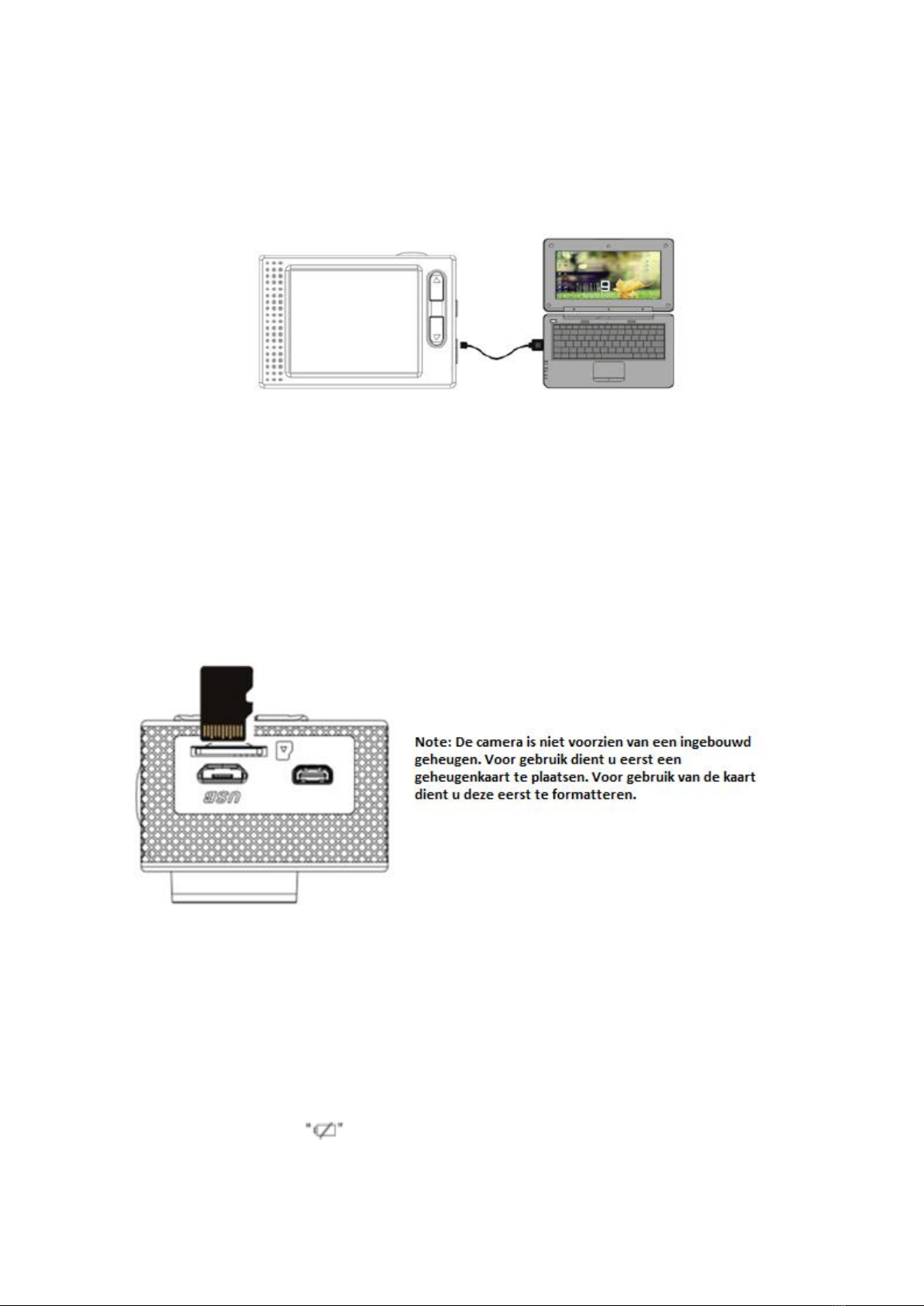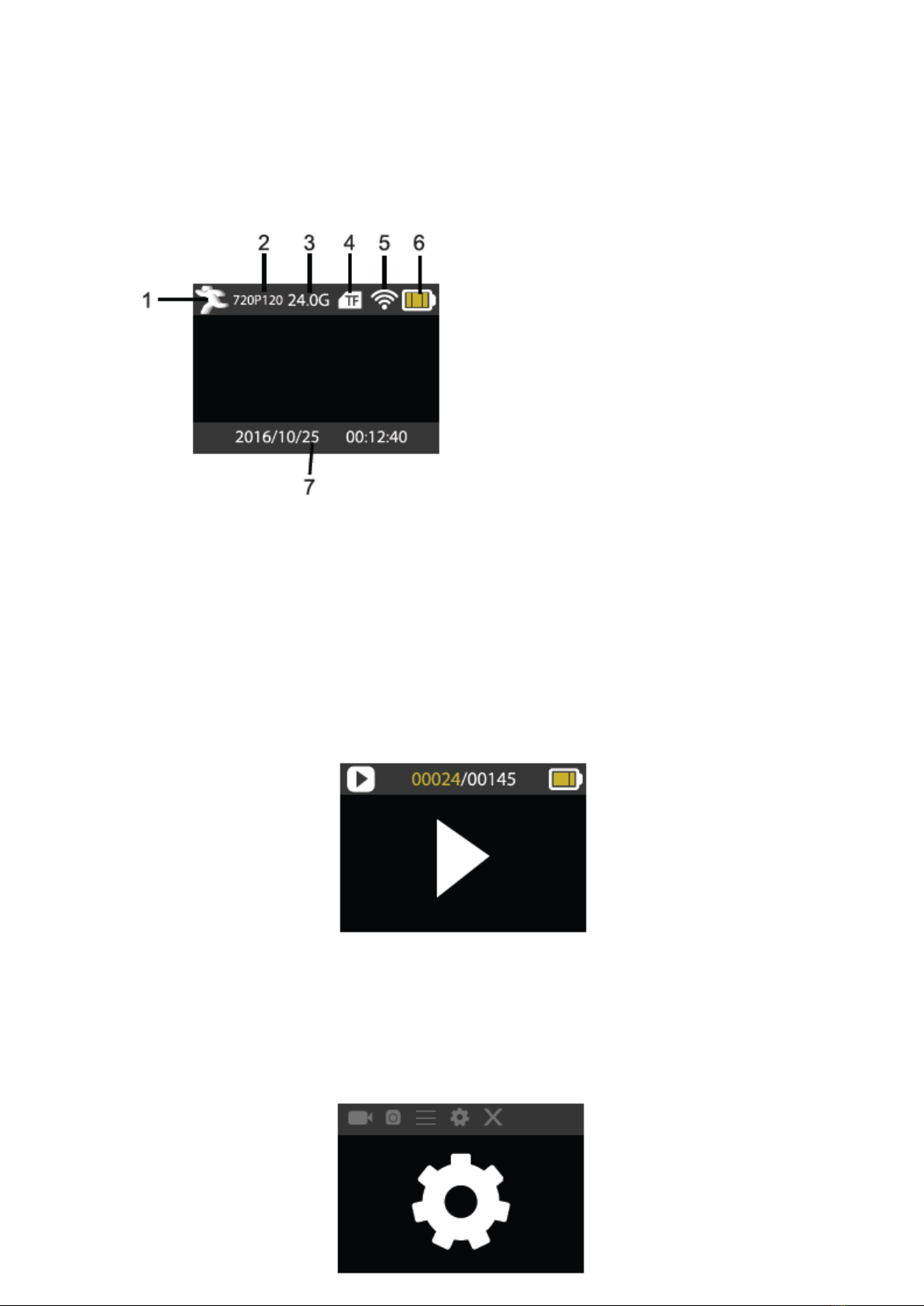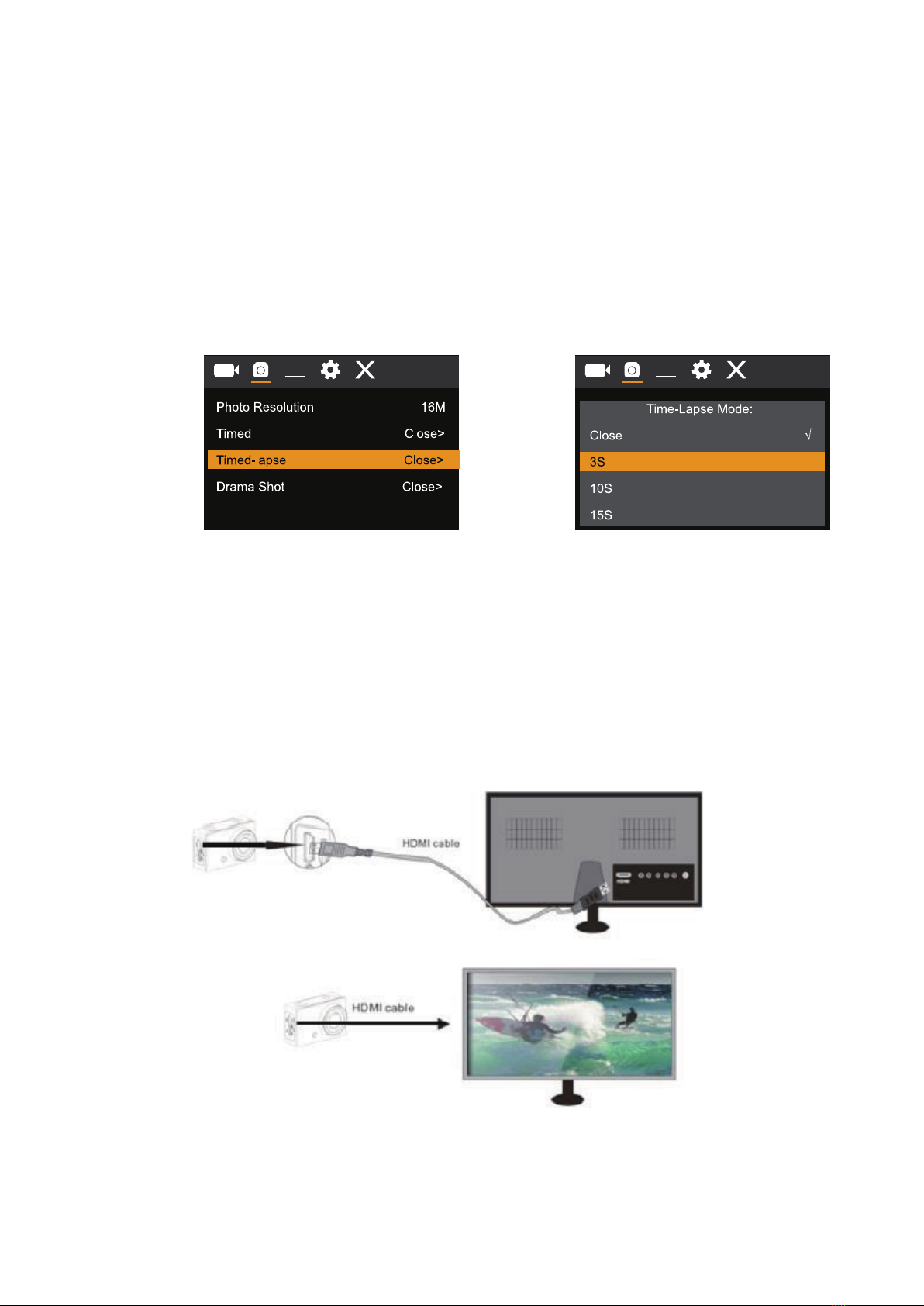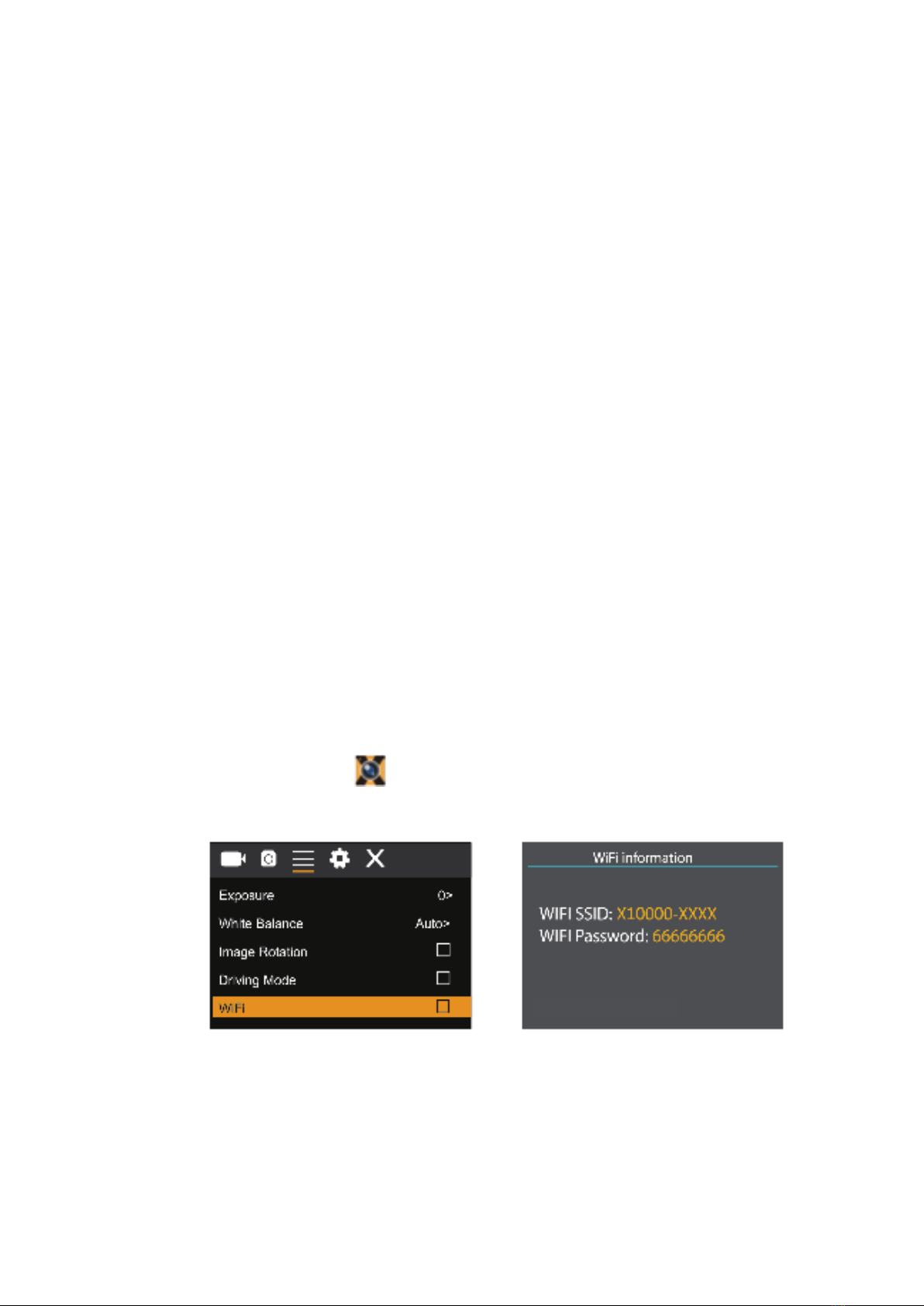Indien u een geheugenkaart plaatst of eruit haalt, dient u de stroomvoorziening van de
camera uit te schakelen;
Na een langdurig gebruik van de geheugenkaart, zal deze op den duur minder goed
presteren. In dat geval dient u een nieuwe geheugenkaart aan te schaffen;
De geheugenkaart is een elektronisch hoog-precisie instrument. Buig deze niet en voorkom
dat de kaart kan vallen of geplet wordt door een zwaar gewicht;
Houd de kaart uit de buurt van een omgeving met sterk elektromagnetische of magnetische
velden, zoals een luidspreker of ontvanger van een televisie;
Gebruik of bewaar de geheugenkaart niet in omgevingen met extreem hoge of lage
temperaturen;
Houd de geheugenkaart schoon en vrij van vloeistoffen. Indien de kaart in contact komt met
vloeistof, droog deze dan met een zachte doek;
Indien u de kaart niet gebruikt, dient u deze te bewaren in het daarvoor bestemde hoesje;
Let op, de kaart kan na een langdurig gebruik heet worden, dit is normaal;
Gebruik geen geheugenkaarten die in een andere camera zijn gebruikt. Indien u deze op een
andere camera wilt gebruiken, dient u de geheugenkaart eerst te formatteren;
Gebruik geen kaarten die eerder op een andere camera of kaartlezer zijn geformatteerd;
Door onderstaande redenen kan de opgeslagen data worden beschadigd:
Incorrect gebruik van de geheugenkaart;
Onderbreken van de stroomvoorziening of uithalen van de geheugenkaart tijdens
het opnemen, verwijderen (formatteren) of het lezen van data;
Wij adviseren u van belangrijke data een back-up te maken op een ander opslagmedium
zoals een soft disk, hard disk of CD.
Onderhoud van de camera
Indien u de camera niet gebruikt dient u deze te bewaren op een droge, donkere plaats.
Gebruik een goede beschermingshoes ter voorkoming van krassen op de lens of het scherm;
Indien u het oppervlak van de lens wilt reinigen, dient u eerst het eerste vuil weg te blazen,
gebruik hierna een zachte doek of een speciaal voor fotocamera ontwikkelde reinigingsdoek
om de lens voorzichtig schoon te maken. Gebruik geen organische oplosmiddelen;
Raak het oppervlak van de lens niet met de vingers aan.
3. Systeem vereisten
Bij het gebruik van de camera dient u de minimale systeem vereisten voor de camera of computer in
acht te nemen. Wij raden u sterk aan een betere PC te gebruiken voor de beste prestatie van uw
camera. De minimale systeemvereisten staan hieronder vermeld:
Microsoft Windows , XP (SP3), Vista, 7, 8
Mac OS X ver: 10.0.0 of hoger
Microsoft Windows 2000, XP, Vista, 7,8
Mac OS X ver: 10.0.0 of hoger
Intel Pentium van meer dan 1GB Hz of
een andere CPU met gelijkwaardige
prestatie
Geluidskaart en Video kaart
De geluid- en videokaart dienen
DirectX8 of een hogere versie te
ondersteunen
Snelheid van 4 keer of hoger
Vrije ruimte van meer dan 2GB